通达信自选股如何输入代码通信达里面如何导入代码?如何使用通达信App快速自上而下全面分析股市行情?
通达信自选股如何输入代码通信达里面如何导入代码
般投资者看盘,特别是技术面投资者,每天基本上主要是在自选股、各大指数、涨幅榜、涨速榜或者量比等来回切换,以寻找买入卖出的机会。。这样的看盘在现在市场不断扩容的前提下,开始显得力不从......接下来具体说说如何使用通达信App快速自上而下全面分析股市行情
通达信免费版个股同步(每日一招)
这是一个新栏目,每天三五分钟快速掌握一个 好用小 技能。想要学习什么知识可以留言评论哦,想要了解当期内容可以留言11
今天来回答这个问题:

通达信软件不像东财和同花顺带云功能,所以个股是无法同步的,但可以通过一个方法。
我一般是这样 的 :
靠前步,进入自定义板块设置,找到想要导出的板块,然后右下角导出版块。
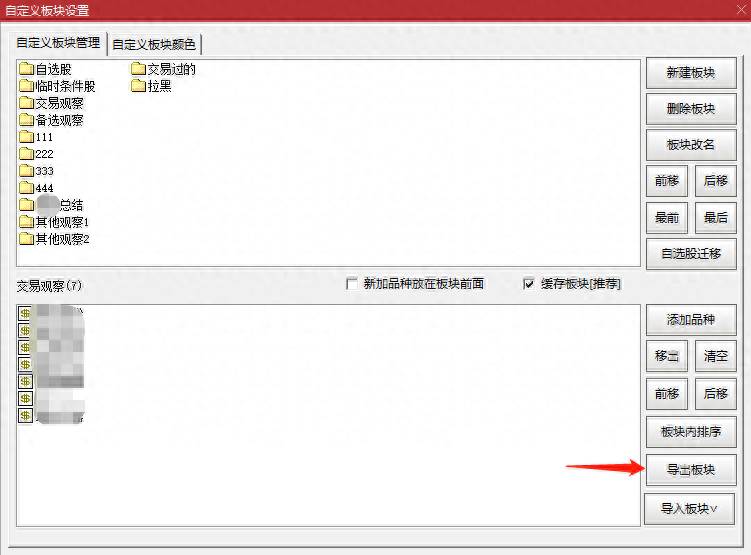
第二步,将板块保存到 桌面
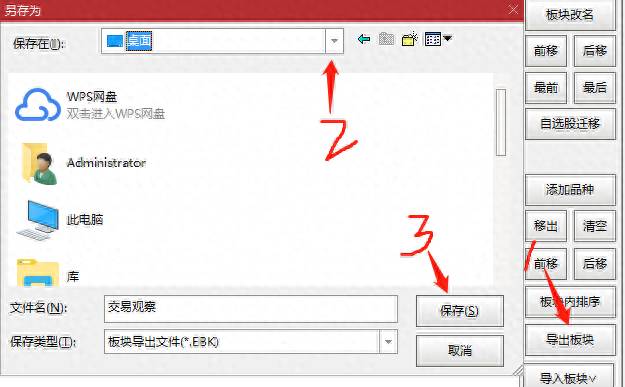
保存到桌面是这样的:
第三步,然后把文件发给微信文件助手,相当于自己做一个云动作。

第四步,打开其他的电脑,把EBK文件存入电脑桌面,然后回到靠前步,导入板块,从导出文件中导入。
导入EBK文件即可:
简而言之是下载板块,存到 薇信 ,上传板块。
如果个股多的话可以这么做,如果个股少手动添加就好,还能加深记忆。
好,今天就到这里,有想知道的可以留言 提 ,我们下期再见
如何使用通达信App快速自上而下全面分析股市行情?
一、上市股票太多了,需要更有效的股市分析方法
1、目前上市证券数量非常多
目前,深沪京三地上市交易的股票有 5163 只,场内基金有 1944 只,场外基金有 18789 只,行业或概念指数有 508 只,重点(宽基)指数有 85 只。随着注册制的全面实施,以后还会有更多的股票和基金上市。
面对如此多的股票和基金,只关注分析某一板块或某些个股都是如同 盲人摸象 不全面的,投资者应该 自上而下分层分级 才能快速捋清股市状况。
所谓自上而下就是按 “大盘” → “板块” → “个股” 的顺序分析其强弱和趋势,比如2023年3月6-16日上证指数下跌期间,新能源类股票是跌幅榜靠前的,这类股票就可排除不看,而同期的芯片软件类是涨幅榜靠前的,这类股票就要重点关注。
2、通达信App能帮助快速自上而下全面掌握股市行情
我使用过很多股票分析软件,电脑版和手机版的都用过了,比如通达信、东方财富、同花顺、大智慧等等,但感觉还是通达信app软件较好用,可以随身、快捷和全面的自上而下了解股市状况。
应该说,很多股票软件都能做到自上而下分层分级的分析股市,目前通达信App优于其他股票软件的地方在于有 “多股同列” 和 “区间排行” 两大特色功能,不过相信其他股票软件也会很快就推出类似功能来。
多股同列 和 区间排行 是很实用很必要的功能,比如要分析大盘情况,首先将85只重点指数同列对比一下,各市场各板块谁强谁弱运行趋势如何皆一目了然,如果需要更精确些,那么使用 区间排行 功能可以精确统计出85只重点指数在某区间的涨幅排行。比如2023年3月6-16日期间,85只重点指数涨幅靠前的是科创50、全指信息、新硬件、创业创新、深证创新、金融科技、科创信息、云科技、科创芯片、在线消费,很显然关键词是科创、芯片等,所以后市的热点大概率是这些板块。
这两大功能 解决 了很多投资者的疼点,让众多投资者能快速全面掌握股市行情,以前要半小时甚至更久的时间去复盘,现在在吃饭时的十几分钟就可以对股市行情有个全面的了解,效率大大提高了。
特别声明 :我不是在给通达信软件做广告,而是出于对其帮助分析股市的实用功能的认可和肯定,当然也是希望能通过本文的讲解帮助更多的股民朋友快速全面掌握看明白股市行情。
二、通达信App多股同列功能
1、电脑端的多股同列功能
电脑端的股票软件很早就普遍有“多股同列”功能,比如一页同时显示4股、9股或16股的行情走势,在这个页面里,按F5可同时切换这些股票的分时图或K线图,按F8可同时切换这些股票的各周期行情走势图,按翻页健或下拉鼠标可快速翻看下一页的多股同列股票的走势图。
图一:电脑端的通达信多股同列功能
2、手机端通达信App多股同列功能
因为手机屏幕有限,通达信App的 多股同列 (图二)是一页多股的,如同一张长截图,只要不断的上下滑动页面,所有股票都可以快速同列出来,而且操作 缩放 和 平移 K线 也是同列的股票一起变动的。没这个功能之前是要逐个翻页,费时又费力,想全部翻看一遍很辛苦,因为时间不允许,手指都翻麻了都可能没翻完,总之是非常不方便。
图二:手机端通达信App多股同列功能
具体操作流程:打开通达信App后,依次点击“行情”→“A股”→“板块”→“行业板块”即可得到下图2023年4月7日的行业板块指数涨幅**。
图三:当天的行业涨幅**
注意看上图左上角黄框线内的三个按键图标,左起靠前个是 “横屏/竖屏” 切换键,中间的是 “多股同列” 按键,点击该按键就得到类似图二那样的多股同列页面,第三个是 “区间排行” 按键。
东方财富App有两股同列功能,但要想同时对比查看多只股票只能切换对应的个股,而且缩放和平移K线也不是同步的,操作起来要费很多时间。
三、通达信App区间排行功能
在图三点击第三个按键即可对该页面的所有板块(行业或概念)指数进行排行,区间跨度可以按自己的需要设置,比如想复盘2022年10月12日的大涨行情,利用该功能即可得出如下图四所示的概念板块涨幅榜。
图四:2022.10.12概念板块涨幅榜
非常明显,图四中几乎全部都是信息科技类板块,这就意味着主力资金在这一天的重点操作标的就是信息科技类股票,所以投资者也应该顺势而为的跟随买入这些股票。
下面再运用 区间排行 功能统计一下概念板块在2022.10.12日-2022.11.17期间的涨幅排行,如下图五所示。
图五:2022.10.12-11.17概念板块涨幅**
非常明显,在涨幅**靠前页中除了“仿制药”和“新冠药概念”外全部是信息科技类股票,这显示2022.10.12涨幅靠前的板块在后市中依旧延续了最强的上涨趋势,这可以作为以后选股的逻辑思路。
值得一提的是,对 重点指数 还没有 区间排行 功能,估计是通达信公司还没更新到这步。
四、写在最后
通达信App还有很多特色功能,在此不一一列举,有些功能我也还在熟悉学习之中,因为该软件更新很快,随着软件技术的发展,今后必将是更完善更好用,让我们一起学习使用该软件,有问题欢迎留言讨论。
宽君手把手教你如何用通达信打造*家看盘工具
一般投资者看盘,特别是技术面投资者,每天基本上主要是在自选股、各大指数、涨幅榜、涨速榜或者量比等来回切换,以寻找买入卖出的机会。。
这样的看盘在现在市场不断扩容的前提下,开始显得力不从心,特别是偶发性的大单冲击会混淆视听,增加我们看盘的信息处理量。
在信息化如此发达的现在,能不能依靠现有软件打造一个自动化看盘系统,一个版面看完我们需要的信息呢?今天就以个人的实际经验,给大家分享一下我自己的看盘版面如何打造,希望能给大家提供一些思路。
一、
首先要强调一下,我使用的通达信是官方原版的免费版本,可能与不同的合作券商合作的版本有细微差别,导致使用问题,希望大家谅解,如有使用问题可在后台留言交流。
熟悉的朋友可能会了解我主要是做ETF的趋势跟踪,虽然ETF的数量远不及股票,但是日均成交金额超过1000万的也有100多只,考虑到存在一些重复的品种,需要跟踪的品种超过50+,即使这样的数量级别,在整体趋势启动的时候,特别是盘中出现趋势信号时,仍然会比较紧张。
虽然每天收盘后会有复盘工作,可以选择一些品种加入到自选股进行跟踪,但是次日盘中可能又有其他品种出现,需要加入到自选股中,加入进来又免不了分析一下,无疑会影响到交易的操作。
于是,我就通过通达信中的“策略股票池”以及“设置面板功能”打造一个实时的看盘系统。
效果如下:
左边是三个不同的股票池,包括左下为处于多头趋势的ETF,右下为当日出现突破的ETF,上方为自选股,也就是持仓股及重点关注品种(可能买入)。
除了自选股之外,下面两个股票池是实时自动更新的,也就是我不需要ETF一个一个翻,也不需要等条件预警提示后再加入相应的自定义板块,就能对符合自己策略的ETF进行实时跟踪。
所以盘中,我就只需要对自选品种以及当日突破的ETF进行关注即可,在这个版面上直接可以点击品种,查看其K线图以及分时图。
这样一来,我的看盘工作基本上就可以在一个面板解决,较多可能需要通过多屏的方式查看一下重要指数走势即可。
二、
我们首先从简单地解决:怎么样来设计这个界面,当大家熟悉之后也可以依样画葫芦,设计符合自己审美和策略的界面。
靠前步,我们依次点击“功能”——“定制面板”——“新建定制面板”:
得到如下界面:
第二步,我们就可以设计界面了,这个时候我们需要预先想好我们想要的样式。
这里我就用我的案例给大家分享,按照下述流程大家就可以打造自己喜欢的看盘界面。
对于我的策略来说,需要一个自选股来放重点可能操作的品种,两个自定义板块来放策略股票池,以及K线图和分时图进行操作时机的判断,所以一共需要5个框框,因此我们需要将上图这个大框拆分成5个小框,具体步骤如下:
1、大框中右键,选择“左**”,可以得到:
这时已经变成两个框框了对吧,大家记住,拆分框框就是用下图中的“上下左右**”选项来增加。
如果你因为效果不好不想要了,那么可以在你不想要的框框中右击调出下方菜单,选择“删除本区域”即可。
千万记得,最后编辑完成后,需要点击“保存并退出设置”,否则可能会让你的工作前功尽弃。
按照上述操作几步之后,得到如下界面:
整体上就已经符合我的需要了,接下来就是要往里面填内容了。
2、在我预想放置自选股的框中右击,并依次点击“行情资讯单元”——“固定市场”——“自选股”即可:
得到:
下面两个小框同样的方式,不过最后一步不选“自选股”,而是都选“自定板块”,得到如下界面:
通过后期我们自定义一些我们策略的板块,就可以在下方标签中选择即可:
3、右边的两个方框则分别通过右击“行情资讯单元”——“分析图”——“普通分析图”以及“分时走势图”——“普通分时走势图”即可完成添加。
最终得到开头那目前所使用的看盘界面。
千万记得,最后点击“保存并退出设置”。
三、
好了,接下来就开始 如何实现实时把符合自己条件的股票加入到自定板块之中,以真正实现智能盯盘。
一旦实现这种智能盯盘,我们盘中就只需要在这个版面上观察:哪些品种满足我们重点观察的标准,哪些已经达到买入节点,哪些需要止损,哪些又需要止盈,在这一个版面上就能一目了然,这将极大地减少我们手动切换的工作,爽惨了。
这里要用的是通达信中“功能”——“策略股票池”这个功能板块,以及“自定义板块设置”功能。当然“策略股票池”这个功能板块,还是有很多其他的用途,这里主要是配合看盘界面设计这个案例来使用,不免忽略很多有用的工具和系统的介绍,不要介意啊。
接下来开始我们的靠前步,根据自己的策略增加自定义板块。
设计好的界面左下方两个小框是自动更新的。
所以我们就需要从自定义板块开始,虽然可能很多朋友都会用这个功能,但为了完整起见,这里还是简单介绍一下:
首先按“F6”也就是打开自选股界面,在最底部选择标签“自定”,点击后,选择“自定义板块设置”:
于是可以看到如下界面:
再点击“新建板块”:
输入板块名称即可,下方的板块简称是自动生成的,我们不管,点击确定,我们就可以在上一个对话框中,看到这个版块已经在里面了。
同时我们关掉对话框,再点击最下方的自定标签页,就可以看到,并且点击进去。
当然,目前这个版块没有股票,因为我们还没有添加进去,按照这个方式,就可以随意地增加我们的自定板块,也就能够在版面设计上呈现多种变化。
第二步才是我们重头戏,就是如何实现自动化选股,进入到不同的自定板块。
这里就要用的“策略股票池”功能,可以在“功能”菜单里面找,也可以直接按“78”快捷键进入。就可以看到如下界面:
我们点击下图中这个新建标志:
在对话框中输入策略名称“ETF趋势跟踪”,就出现一个空白的策略股票池:
今天我们主要用到核心功能区中表示的这几个功能:
“备选池”
状态池”
“转移条件”
“流程线”
这几项既是功能,也是在下面画图的图标,操作都是一样的就像画画,我们想画个备选池,就再点一下备选池的图标,在下方空白处随便点一下,就出现了一个备选池。
其他几块也是依样画葫芦。
接下来,我们用实战来解释。 1、“备选池” 就是我们需要跟踪的品种,因为我跟踪的是ETF,所以我在这里双击备选池的图标,选择“添加”,我这里就选择我精选的ETF,依次点击“全选”、“确定”即可:
多说一点的是,如果你是做股票,最常见的就是选择沪深A股。
那么市场上所有的股票将都在监控之中,但是这样的选择会有两个弊端:
一是由于个股千差万别,我们需要设置更多的条件,否则弹出来的股票会很多,这样的话就失去了我们使用这个功能的意义;
二是通达信毕竟只是一个股票行情软件,而且由于电脑配置的关系,跟踪品种越多,计算效率就越低,这样一来,我们策略关注的品种被电脑捕捉到的时效性会差很多,我试过估计会有几分钟到十几分钟的差别。
因此我建议大家在使用的时候,还是要建立一个初步的股票池,可以自定义一个版块,也可以在“备选池”后面加一个“状态池”,这个状态池才是盘中需要实时跟踪的股票池。
2、说到“状态池”, 这个就是和我们之前的自定板块联系到一起,通过将自定板块和状态池连接到一起,就能实现实时跟踪的功能。在这个案例中,我创建了两个状态池,一个是趋势维持的ETF,一个是实现突破的ETF。
接下来很关键的一步:双击一个状态池,出现如下对话框:
选择好之后,点击确定,就可以将这里的选股结果直接传到自定板块之中。
3、接下来就是“转移条件” ,意思就是从一个池到另一个池的转移条件,通俗来说就是“备选池”中的品种,满足什么条件时就会放到“状态池”中去。因此这里也需要选两个“转移条件”图标:
双击其中一个,就可以看到:
这里我就选择我自己的条件选股公式,大家可以根据自己的选股特点在其中去选择,如果这里面没有,那么也可以参照我之前写的“通达信公式系列”文章,学习如何编写属于自己的公式,并用到这里来。
4、我们再用“流程线” 将上面的要素根据个人策略的流程连起来。连的时候会出现如下对话框:
根据自己策略特征选择,我选的是一直执行,也就是盘中隔5秒就执行一次,对于日线策略的我来说已经足够了。
最终设计完成的效果如图:
这个案例中,我只是需要两个选股的结果放到自定义版面中,因此就很简单。而真正要开发一个策略股票池则要相对复杂得多,其中可挖掘的东西也很多。
另外,使用策略股票池也可以实现同时多个条件选股并行监控,这是“条件预警”功能没有的。
以上就是通达信自选股如何输入代码通信达里面如何导入代码?如何使用通达信App快速自上而下全面分析股市行情?的详细内容,希望通过阅读小编的文章之后能够有所收获!
